« gigabeat G40のSSD化に成功(?) | メイン | gigabeat GシリーズのSSD化あとがき »
2010年9月 6日
gigabeat GシリーズのSSD(CF)化手順(仮)
どうやら需要はあるようなので、やり方を書いておこうと思います。
お約束ですが、この記事は改造を推奨するものではありません。
また、記事の内容が妥当であるという保証も致しかねます。
改造行為はすべて自身の責任でお願いします。
特に今回はローレベルエディタ、メモリエディタを使用するため、一歩間違えると
取り返しのつかないことにもなりかねないので覚悟してください。
この警告の意味するところが分からない方は、お願いですから実践しないでください。
あとツールの使い方とか細かいところは省くので、そのあたりは自分で調べてください。
さて、前回の記事では「NULLを鍵にしてSAT暗号化すればいいのでは」という旨の
憶測を書いて終わっておりました。
結論からいうと、TAAにNULL(っていうか空文字?)が鍵のSATファイルさえ作って
もらえれば、CF化したgigabeatはオーディオプレイヤーとして使えるようになります。
手順は大きく分けて2つです。
(1) CF化したgigabeatをTAAにgigabeatとして認識させる
(2) TAAに空文字が鍵のSATファイルを作らせる
前提として、換装作業は済ませ、CFのフォーマット(FAT32)を済ませていること。
gigabeatのシステム情報で容量が見れれば大丈夫だと思います。
(1)CF化したgigabeatをTAAにgigabeatとして認識させる
この手順は必須というわけでもありませんが、(2)もこの手順を踏んだという
前提で解説していきます。
運用面で考えてもやっておいた方がいいです。
TAAはドライブのセクタ2の先頭部分を読み込んで、特定の文字列が書きこまれて
いた場合にそのドライブをgigabeatとして認識します。
なので、CFのセクタ2を書き換えてしまえばいいのです。
この作業はローレベルエディタを使う必要があります。今回はDisk Probeを使います。
Drive→Physical Driveでgigabeatのドライブを開きます。(Read Onlyは外しておく)
Sectors→Readでセクタ1と2を読込みます。
2だけでもいいんですけどね。こんな感じです↓
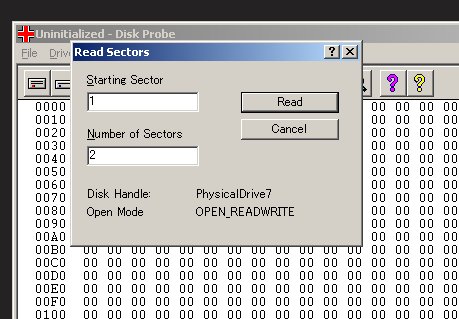
セクタ1と2の先頭32バイトを書き換えます。
書きこむ内容は画像の通り、「TOSHIBA MK0000000000000000000000」です。
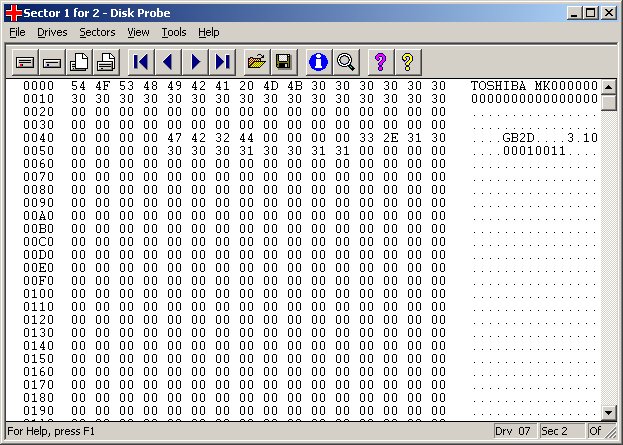
ちなみにこれはセクタ2です。
先頭が「TOSHIBA MK」であれば適当で大丈夫だと思いますが、分かりやすく'0'で埋めます。
セクタ1と2を書き換えたら、Sectors→Writeで書きこんでしまいます。
そのままOK押しちゃえば多分書きこめるはずです。
書いたらハンドルをCloseしてください。
これでTAAはCF化したgigabeatを認識するはずです。
TAAを起動して確認します。
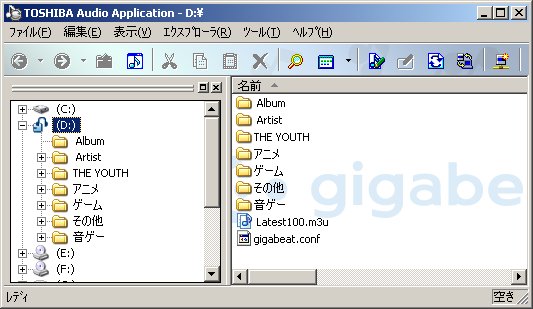
これは1度やってしまえば以降、gigabeatとして認識されます。
(2)TAAに空文字が鍵のSATファイルを作らせる
【2010/09/20追記】
推奨はしませんが、このツールを使うと楽かもしれません。
※TAA Ver4.1専用です
【追記おわり】
さて、いよいよCFで再生できるSATを作ります。
前提として、(1)の手順が完了していること。
gigabeatをPCに接続した状態で、TAAを起動しておきます。
転送する音楽ファイルも用意しちゃってください。
ここで登場するのがメモリエディタです。
ここでは「メモリエディタ6」を使用しています。
起動するとこんなダイアログが出てきますので、「AudioApplication」を選択。
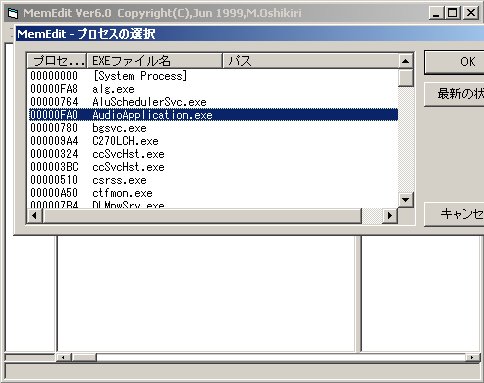
検索画面を出して、(1)で書きこんだ「TOSHIBA MK0000000000000000000000」で
検索します。
ちなみに0は全部書かなくてもヒットします。たぶん。
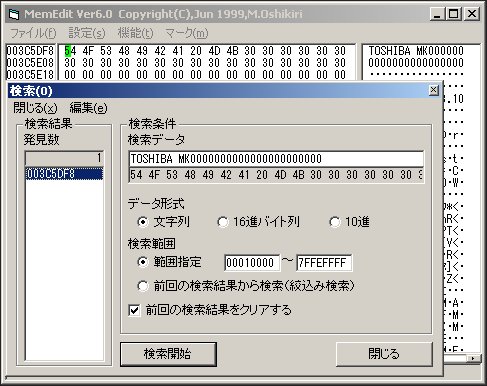
おそらく1件だけヒットすると思うので、出てきたアドレスをダブルクリック。
飛んだ先で、「TOSHIBA MK」以下、計2行分を全部0で埋めます。
文字コードの'0'じゃなくて、数値の00で埋めてください。
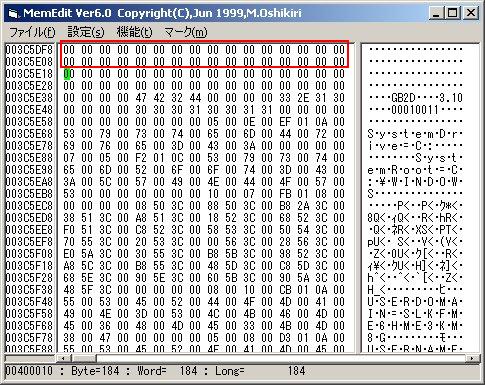
あとはTAAで普通にドラッグアンドドロップなり、コピペなりで転送すればOKです。
注意事項として、1回転送したらもう一度検索からやり直さないと、
次に転送したファイルが再生できなくなります。
大量のファイルを1度に転送しても1回は1回なので、できる限りまとめて
転送するのがよろしいかと思われます。
転送した後、こうなります。
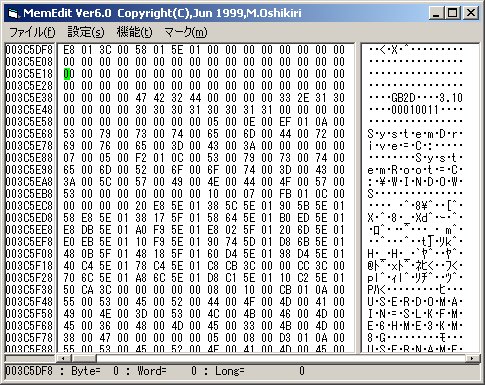
びみょーに書き換わってます
続けて転送するならまた検索してください。
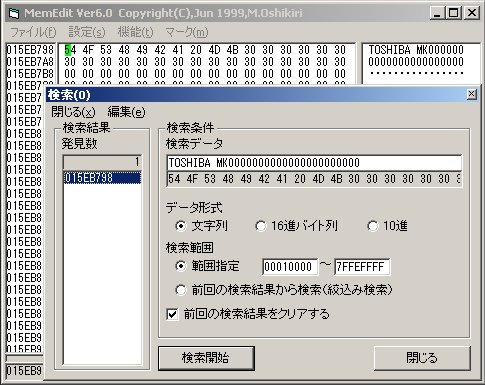
ちなみにこの手順で作ったSATファイルは、SSD(CF)化したgigabeatであれば
どの本体でも再生できるはずです。
たとえば大容量のSSDに買い替えたとして、換装したらSATをコピーすれば
再生できてしまいます。(たぶん)
投稿者 Hikari : 2010年9月 6日 23:18